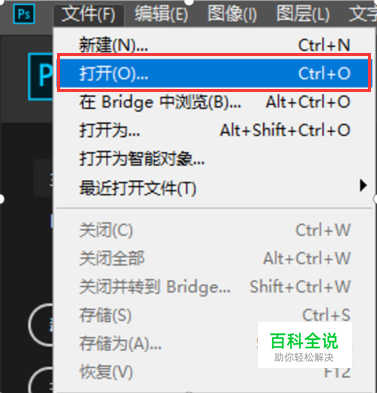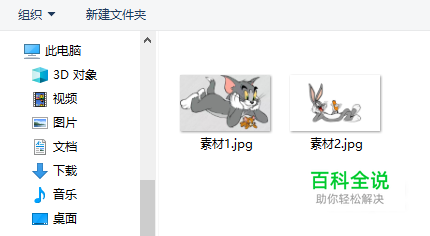ps怎么把一张图放到另一张图片上
在PS中,将一张图片放入到另一张图片当中是经常会遇到的操作。在这里简单介绍一下,PS中如何将一张图片放到另一张图片上。

操作方法
- 01
打开ps软件,选择“文件”-“打开”(快捷键为Ctrl+O),打开需要操作的图片。也可以选中素材,拖到ps界面里然后松开左键。
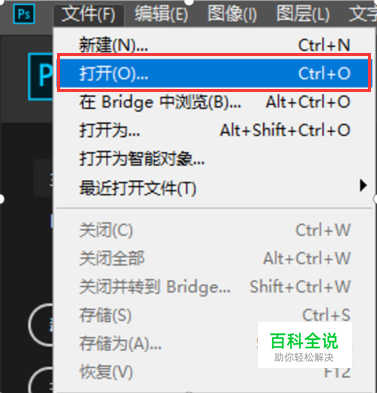
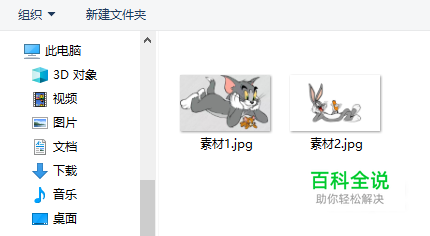
- 02
为了方便操作演示,这里把两张图片都放到桌面。 把素材图1打开后,再单击素材图2,拖入ps中的素材图1界面。

- 03
这时素材2处于“自由变形状态”,可以点击角标并按住进行拖动来调整素材2的大小,然后调整其位置,点击“√”,这时就把素材2放进素材1里了。现在就完成了把一张图片放到另一张图片里的操作。

操作方法2
- 01
很多时候,在ps里我们需要把扣出来的素材图放进另一张图片里。那么怎么把素材2里的兔八哥放到素材1里呢,下面进行介绍。

- 02
打开素材图2,使用快速选择工具,选取兔八哥的区域,需要多次进行选取,注意不要点到外围空白区域

- 03
区域选取好后,使用复制功能(Ctrl+C),把所选区域复制到素材图1中,再使用自由变形功能(Ctrl+T)进行大小的调整,使用选择工具调整位置,这时就完成了抠图素材的移动操作。

赞 (0)